![]()
In Onshape puoi stampare o scaricare un'immagine di qualsiasi Part Studio o assieme.
Passaggi
- Apri la scheda che desideri stampare.
- Espandi il menu Documento
 :
: 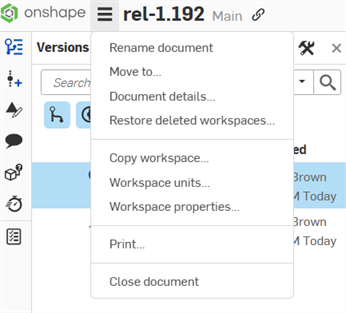
- Seleziona Stampa.
Si apre una finestra di dialogo Stampa e viene visualizzata una linea punteggiata che fornisce un'anteprima del bordo della pagina stampata:
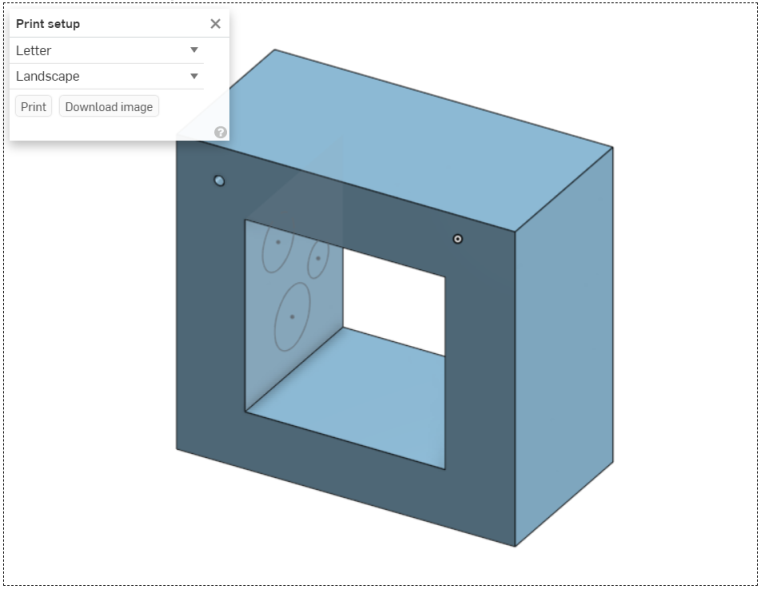
- Puoi fare clic e trascinare gli elementi (parti, modelli, disegni) per posizionarli all'interno dei bordi punteggiati della pagina utilizzando le azioni del mouse Onshape per le parti in movimento.
- Selezionare il formato carta desiderato.
- Selezionare Orientamento Verticale o Orizzontale.
- Quando hai concluso la configurazione della pagina, fai clic su Stampa per visualizzare la pagina stampata (anteprima di stampa).
- Aggiungi ulteriori specifiche se necessario (ad esempio, la stampante di destinazione, le pagine da stampare, il numero di copie, il layout, la stampa a colori o in bianco e nero). Puoi anche specificare: formato carta, margini, pagine per foglio, scala, stampa su un lato o fronte-retro.
- Fai clic su Stampa.
Per scaricare un'immagine, fai clic su Scarica immagine, scegli dove desideri scaricare l'immagine e fai clic su Salva.